監査の有効化
ユーザーの作成が完了したら監査を有効化します。監査の有効化は管理者ポータルから行います。
1)監査の有効化
管理者ポータルを開き、左メニューより「監査設定」を開き[監査の有効化]にチェックを入れます。
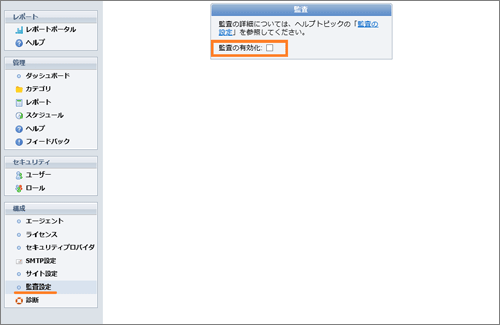
チェックを入れると詳細な設定を入力するフィールドが表示されるので、以下の値を設定します。
| 監査情報を保持する日数 | 30日 |
|---|---|
| プロバイダ | Oracle |
| サービス名 | XE |
| ユーザー名 | 「ユーザーの作成」の手順で作成したOracleのユーザーの名前 |
| パスワード | 「ユーザーの作成」の手順で作成したOracleのユーザーのパスワード |
値を入力したら「テスト」をクリックして接続テストを行います。「接続テストは成功しました。」のメッセージが表示されればテストは成功です。
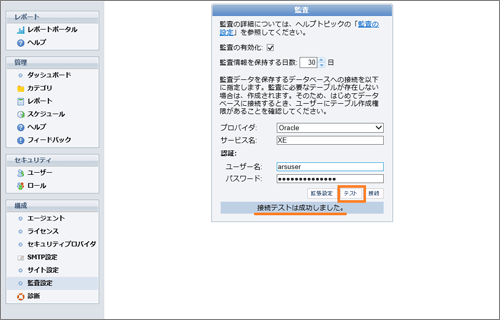
備考
ActiveReports ServerとOracleをそれぞれ別のマシンにインストールする場合、ActiveReports Serverをインストールした側のマシンには、Oracleクライアントを別途インストールし、ローカル・ネット・サービス名の構成を行う必要があります。(同じマシンにインストールした場合は不要です。)Oracleクライアントをインストールする方法はいくつかありますが、フルパッケージはOracle Technology Network(OTN)から入手可能です。
接続テストが成功したら「接続」ボタンをクリックします。データベース上に監査用のテーブルが存在しない場合は、以下のダイアログが表示されるので。「はい」をクリックしてテーブルを自動作成します。
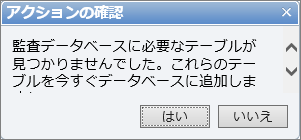
2) テーブルの確認
SQL*Plusを起動し、作成されたテーブルを確認します。まずは、監査を有効化したときのユーザーで接続します。
SQL> connect arsuser/PASSWORD@xe;
接続されたら、現在のユーザーが所有するテーブルの一覧を取得します。以下の4つのテーブルが自動で作成されています。各ユーザーのアクセス情報などはこれらのテーブルに格納されています。
SQL> select table_name from user_tables; TABLE_NAME ------------------------------------------------ RequestInfo OperationInfo SemanticAttribute ServiceRecord
監査レポート
監査を有効化すると「監査アクティビティサマリー」と「監査アクセスサマリー」という2つの監査レポートが自動作成され、「レポート」ページから参照できるようになります。
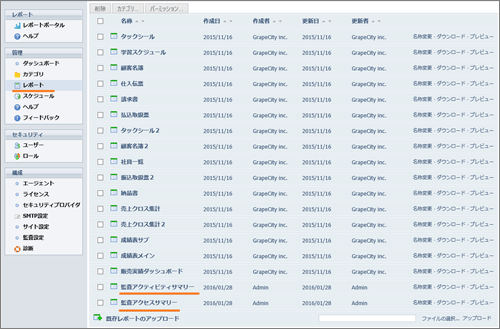
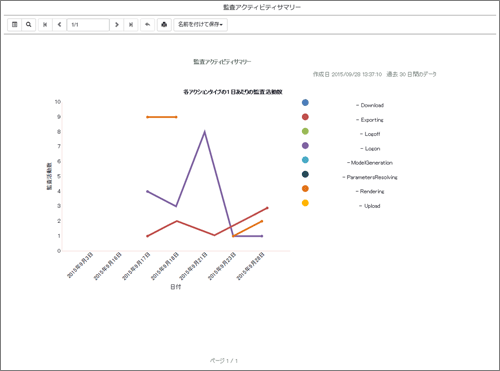
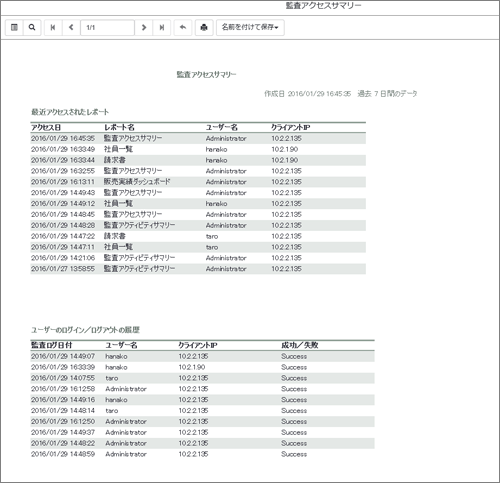
監査アクセスサマリー


































.png)












